笔记本Win7系统摄像头怎么打开?笔记本Win7系统摄像头打开方法
笔记本Win7系统摄像头怎么打开啊?不管是跟远方的朋友视频聊天还是上班的时候参加在线培训,电脑里的摄像头都超级实用。不过,有些第一次用Win7系统笔记本的小伙伴可能不太清楚怎么打开摄像头。下面我来教大家具体的操作步骤,让大家轻松打开摄像头,享受各种视频交流的乐趣!
笔记本Win7系统摄像头打开方法:
方法一:通过360魔法摄像头打开
1. 打开360安全卫士,进入功能大全界面添加360魔法摄像头功能即可。

2. 点击安装后点击打开电脑的摄像头,也可以在笔记本电脑中打开,会多出一个摄像头的功能。
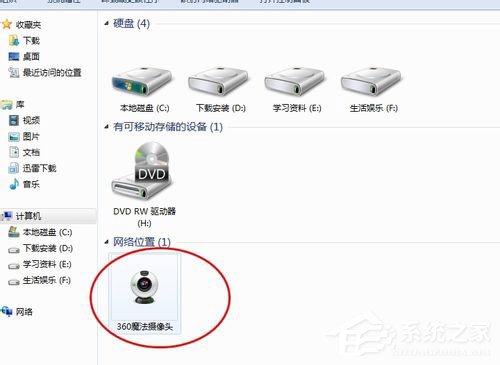
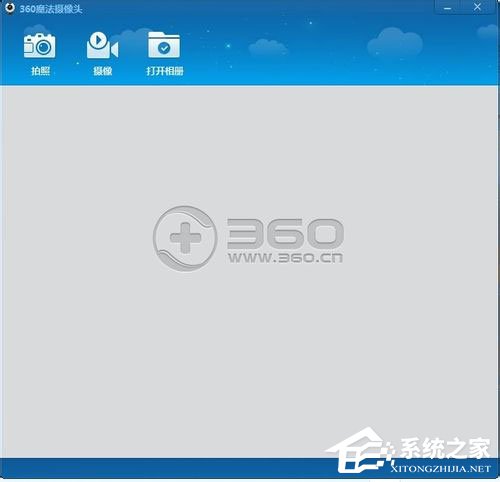
3. 通过以上方法操作下来,就能轻松打开摄像头了,需要注意的是要确保摄像头驱动已经安装好。
方法二:
1. 检测摄像头驱动是否正常安装
右击计算机,点击管理进入计算机的管理界面,选择设备管理器,查看里面的摄像头驱动是否已经安装并正常运行。
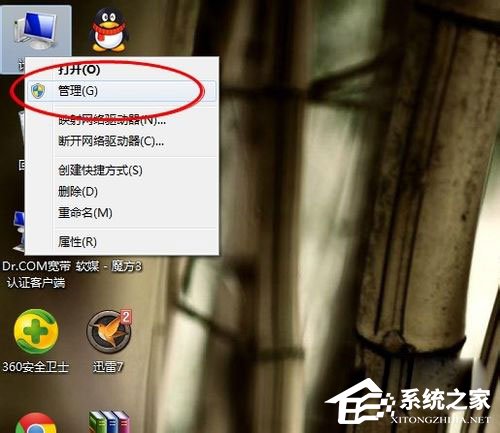
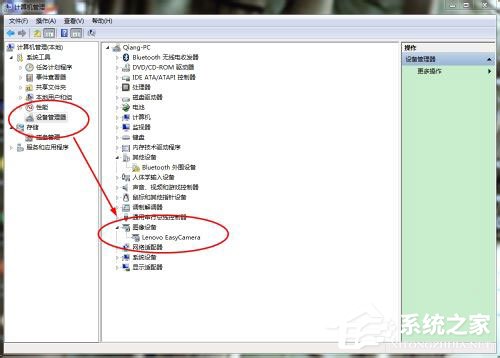
2. 下载安装官方软件
电脑一般都会安装好相应的驱动了,只不过还没有相应的软件的支持,如果你的电脑是正版系统的话,那么这些都会带着,如果不是,需要自己到官网去下载安装。
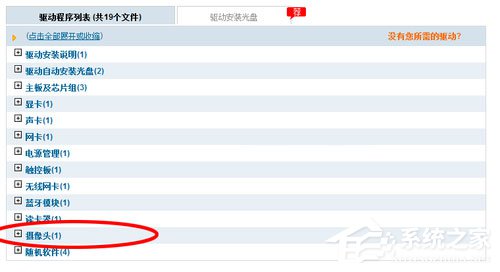
3. 点击软件即可打开笔记本自带的摄像头
安装完成后自动生成一个快捷方式,双击快捷方式即可打开摄像头。

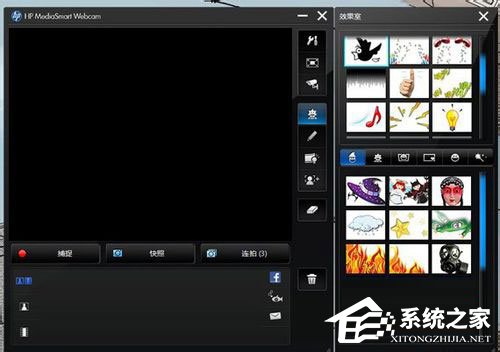
以上就是系统之家小编为你带来的关于“笔记本Win7系统摄像头怎么打开?笔记本Win7系统摄像打开教程”的全部内容了,希望可以解决你的问题,感谢您的阅读,更多精彩内容请关注系统之家官网。
系统下载排行榜71011xp
系统之家Win7超级精简系统1G V2024
2萝卜家园最新Win7 64位旗舰办公版(超流畅)
3电脑公司最小Win7精简版系统239M
4系统之家Win7精简版64位终极纯净版 V2024
5电脑公司Windows7 32位旗舰纯净版 V2024
6萝卜家园Windows7 64位 免费办公版
7雨林木风 Win7 64位 最新旗舰版(稳定可靠)
8萝卜家园Win7 64位旗舰版 V2024
9深度技术 Windows7 32位 精简旗舰版
10风林火山Win7旗舰版64位(新机型,新技术)
系统之家 Windows10 22H2 64位 稳定纯净版
2番茄花园 Windows10 22H2 64位 中文纯净版
3【安全,稳定】Win10企业版ltsc2021 V2024
4系统之家 Windows10 22H2 X64 家庭中文版
5风林火山Win10最新22H2正式版
6电脑公司 Windows10 22H2 X64 深度精简版
7电脑公司 Windows10 22H2 64位 中文家庭版
8【办公推荐】Windows10 22H2 64位 专业办公版
9系统之家 Windows10 22H2 64位 游戏专用版本
10【游戏体验再升级】Win10游戏版专用系统
技术员联盟 Windows11 24H2 X64 专业版
2风林火山Win11极致精简版Tiny11
3萝卜家园Win11 23H2正式版ISO镜像 V2024
4萝卜家园Windows11超级精简版(23H2,可更新)
5小修Win11 64位精简版系统 V2024
6电脑公司 Windows 11 Version 24H2 专业版
7【无捆绑】Win11 22H2 64位最新专业纯净版
8【性能提升】Win11 22H2 64位电竞游戏版
9深度技术 Windows11 23H2 64位 专业装机版
10【教育专用】Win11 22H2专业教育版64位永久免费(稳定流畅)